Gmailの電話検証をバイパスする方法[2022更新]
方法を学びたい Gmailの電話認証をバイパスする? これは正しいページです。 新しいGmailアカウントを作成すると、Gmailにログインするたびに、通常、2段階認証用の電話番号を入力するよう求められます。 Googleから、アカウントへのアクセスを許可するために入力するXNUMX桁のコードを含むテキストメッセージまたは通話が送信されます。 そのため、この投稿では、ChromeforPCおよびAndroidフォンのFRPプロセス中にこの検証手順をスキップする方法を学びたいと思います。 しかし、最初に、Googleについて何かを知りましょう 電話番号の確認.
パート1:Googleがアカウントを確認するために電話番号を要求するのはなぜですか?
最初に述べたように、Googleはユーザーにアカウント登録時に電話番号を提供するように求めています。 これはあなたがする場所です SMSを受信する または確認コードを使用して電話をかけます。 そして、最もエキサイティングな部分は、誰かの電話番号または偽の番号を使用してGoogleアカウントを確認できることです。 アカウントにログインするたびに、その番号が利用可能であることを確認してください。
では、なぜGoogleはあなたの電話番号を尋ねるのですか? それは簡単です; セキュリティの追加レイヤー! パスワードがハッカーに対して脆弱になるにつれ、GoogleやAppleなどのほとんどのテクノロジー企業はほとんどのアカウントで2要素認証を使用しています。 そのため、Gmailアカウントにログインする前に、実際にコードを受け取ったことを証明する必要があります。
パート2:電話番号なしでGoogleアカウントを確認できますか?
電話番号を入力せずにGmail、Facebook、YouTubeなどのサービスで新しいアカウントを作成することはほとんど不可能です。 ただし、ほとんどの人は、会社または政府が提供された電話番号を使用して追跡すると考えているため、Googleはアカウントを確認するための代替方法を提供します。 以下は簡単な外観です。
| 電話番号の確認方法 | はい・いいえ |
| 別のメール | あり |
| 電話の設定 | あり |
| Chromeの設定 | あり |
| 個人的な質問 | あり |
パート3:Chrome設定を使用してPCでGmail電話の確認をバイパスする方法
この方法では、PCChromeブラウザでのGoogle電話の確認手順をスキップする方法を学習します。 ただし、最初にChromeブラウザからログアウトすることを忘れないでください。 これを行うには、プロフィールアイコンをタップし、「同期」アイコンをタップします。 次に、次の手順に従います。
手順1.Chromeを開き、をタップします プロフィール クリックする前にアイコン 同期をオンにする ボタン。
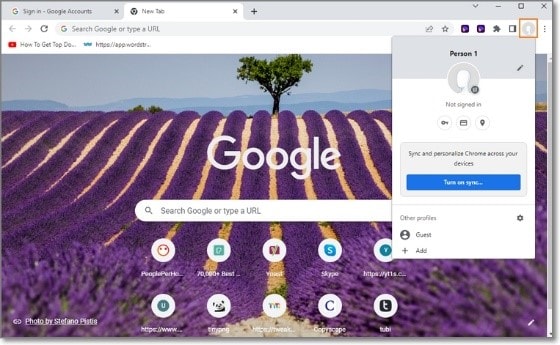
ステップ2.Googleアカウントページが起動します。 この場合、タップします してアカウントを作成.
![ChromeでGmailの電話認証をバイパスする[アカウントを作成]をクリックします](https://www.drfonetool.com/wp-content/uploads/bypass-gmail-phone-verification-on-chrome-create-account.jpg)
ステップ3.次に、ユーザー名、姓名、パスワードなどのアカウントの詳細を入力します。
![ChromeでGmailの電話認証をバイパスする[アカウントを作成]をクリックします](https://www.drfonetool.com/wp-content/uploads/bypass-gmail-phone-verification-on-chrome-click-create-account.jpg)
ステップ4.[次へ]をクリックすると、今後の確認のために電話番号の入力を求められることはありません。 とても簡単です!
ボーナスのヒント:Googleアカウントの確認をバイパスする方法は?
残念ながら、Androidスマートフォンを工場出荷時にリセットする前に、Gmailアカウントを変更する十分な時間がない場合があります。 通常、FRPロックシステムを通過する前に、Gmailのパスワードを入力してコードを確認する必要があります。
ここで立ち往生している場合は、 Wondershare DrFoneTool 助けます。 これは、Samsung電話のアクティベーションロックシステムを簡単にバイパスできるデスクトップアプリです。 「画面ロック解除」機能を使用すると、パスワード、PIN、パターン、FaceID、またはTouchIDをバイパスすることもできます。 それがどのように機能するかを調べてみましょう:

DrFoneTool –画面のロック解除(Android)
数分以内にGmail電話の確認をバイパスする
- Android6.0以降でSamsungFRPロックインデバイスのロックを解除するのに最適です。
- 指定された期間内に複数のデバイスを無制限に使用するためのXNUMX回限りの支払い。
- 技術的なバックグラウンドがなくても、誰でも処理できます。
- 市場で最も成功率の高いFRPロックをバイパスします。
DrFoneToolを使用してPCのFRPロックをバイパスするためのハウツー手順–画面ロック解除(Android)
ステップ1.PCでDrFoneToolを起動し、をタップします 画面ロック解除。 お使いの携帯電話とPCがWi-Fiネットワークに接続されていることを確認してください。

ステップ2.次に、をクリックします Android画面/FRPのロックを解除する それから、 GoogleFRPロックを削除します.

ステップ3.USBケーブルを使用して電話をPCに接続する前に、Android電話のOSバージョンを選択します。 接続に成功したら、をクリックします 確認 DrFoneToolポップアップウィンドウで。

ステップ4.最後に、DrFoneToolの画面上のステップを適用して、AndroidLockシステムを簡単にバイパスします。 クリック FRPガイドをバイパスする より詳細な手順については。
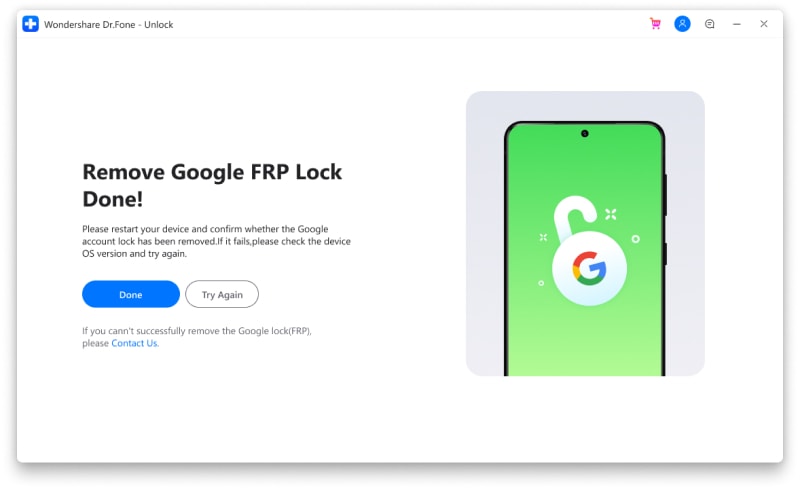
パート4:実際の電話番号なしでGoogleアカウントを確認する方法
前に述べたように、Googleはあなたが必ずしも受け取ることなくあなたのアカウントを確認することを可能にします 仮想番号SMS。 アカウントは、メール、以前に設定した個人的なクエリ、またはAndroidの設定を使用して確認できます。 詳細を見てみましょう!
解決策1:別のメールアカウントでGoogleアカウントを確認する
- 手順1.Googleアカウントページを開き、メールアカウントのアドレスとパスワードを入力します。
- 手順2.失敗した場合は、 パスワードをお忘れですか ボタン。 次に、Googleに確認コードを送信するメールアカウントを選択します。 見つからない場合は、「別の方法でサインインしてみてください.
- ステップ3.メールアカウントを開き、確認コードを入力してアカウントにログインします。
解決策2:セキュリティ保護用の質問でGoogleアカウントを確認する
Googleアカウントにリンクされたセキュリティ保護用の質問がある場合は、それを使用してメールアカウントを復元します。 手順は次のとおりです。
- 手順1.Googleアカウントを開き、メールアドレスとパスワードを入力します。
- ステップ2.次に、 パスワードをお忘れですか ボタンを押して「別の方法でサインインしてみてください。」 やめないで。 「別の方法を試してください」リンクして、セキュリティの質問に答えます。
- ステップ3.次に、Googleパスワードを変更し、新しいパスワードを使用してGoogleアカウントにアクセスします。
解決策3:電話設定でGoogleアカウントを確認する
Androidの設定でGoogleの電話番号確認手順を簡単にバイパスできることをご存知ですか? 手順は次のとおりです。
ステップ1。 オープン 設定 あなたのAndroid携帯電話でアプリをクリックし、 アカウントと同期 オプション。 一部のAndroidバージョンでは、選択する必要がある場合があります アカウント.
ステップ2.次にタップします アカウントを追加する 次に選択します Googleポリシー
。 電話が暗号化されている場合は、パスワードまたはPINの入力を求められる場合があります。
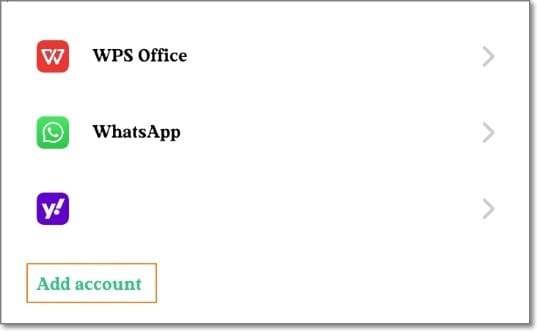
ステップ3 を選択してください アカウントを作成する の左下隅にあるオプション サインイン 画面をタップしてタップします 次
.
ステップ4 を選択自分のため」をクリックしてから、生年月日、性別など、要求された情報を入力します。
ステップ5.電話番号の入力を求められたら、をタップします スキップ 引き続き新しいGmailアカウントを設定します。
別のヒント:Googleの2段階認証プロセスは簡単に無効にできますが、お勧めできません。 訪問 Googleアカウント、サインインして、左側のペインの[セキュリティ]をクリックします。 次に、下にスクロールして[2段階認証プロセス]をクリックしてから、Googleアカウントにログインします。 最後に、[オフにする]をタップして、このセキュリティ機能を無効にします。
急いでください!
これまでにたくさんのことを学んだことを願っています。 Googleの電話番号の確認は、アカウントが不正アクセスから保護されていることを確認するのに役立つ重要なセキュリティ機能です。
ただし、電話番号を紛失した場合は、コードをメールアドレスに送信するか、セキュリティ保護用の質問を追加してください。 また、DrFoneToolを使用して、FRPプロセス全体を完全にバイパスします。 また、使用しなくなった場合は、電話番号をGoogleからリンク解除することを忘れないでください。

